Беседа в контакте: секретные настройки
В этой статье рассказано о том, как нужно настраивать и администрировать беседу Вконтакте, а именно: как пригласить в беседу, как исключить человека из беседы, как закреплять и откреплять сообщения, как создавать опросы, как сделать человека администратором. А также здесь указаны наиболее часто задаваемые вопросы и их ответы.
Содержание
Как пригласить в беседу?
Пригласить возможно как с помощью полной, так и с помощью мобильной версии.
Для того чтобы добавить участника в беседу нужно:
- Открыть нужную беседу;
- В правом верхнем углу нажать на 3 точки и выбрать «Добавить собеседников«;
 Как пригласить в беседу Вконтакте
Как пригласить в беседу Вконтакте - Сверху в строке поиска ввести имя или фамилию;
 Введите в строке поиска имя и фамилию человека, которого хотим пригласить в беседу
Введите в строке поиска имя и фамилию человека, которого хотим пригласить в беседу - В списке выбрать нужного человека;
- Снизу нажать на синюю кнопку «Добавить в беседу«.
Пригласить в беседу Вконтакте
Примечание:
- нужно учитывать, что в одной беседе не может быть более 500 участников;
- пригласить в беседу можно только своих друзей.
Как исключить человека из беседы?
Исключить можно как с помощью полной, так и с помощью мобильной версии ВК. Только нужно нажимать вместо кнопки с количеством участников, на название группы.
Для того чтобы исключить пользователя с беседы нужно:
- Открыть нужную беседу;
- Под названием вашей беседы, есть ссылка с количеством участников. Нужно на нее нажать;
Ссылка на количество участников в беседе ВК
- В открывшемся окне возле имени человека есть галочка. Стоит на нее нажать и выбрать «Исключить из беседы».
 Как исключить человека из беседы ВК
Как исключить человека из беседы ВК
Примечание:
Удалить пользователя с беседы может только создатель или пользователь, который пригласил этого человека.
Как закреплять сообщения в беседе?
Закрепить можно как с помощью полной, так и с помощью мобильной версии ВК.
Для того чтобы закрепить сообщение нужно:
Как открепить сообщение в беседе?
Открепить можно как с помощью полной, так и с помощью мобильной версии ВК.
Для того чтобы открепить сообщение нужно:
Как создать опрос в беседе?
Создать опрос можно как с помощью полной, так и с помощью мобильной версии ВК.
Для того чтобы создать опрос нужно:
- Возле поля для ввода сообщений нажать на скрепку. Выбрать пункт «Опрос»;
 Как создать опрос в беседе ВК
Как создать опрос в беседе ВК - Настроить пункты опроса. А именно тему, варианты ответа, фон. По желанию использовать настройки опроса. Подробно читайте в статье «Как сделать опрос«;
- Сверху нажать на кнопку «Отправить сообщение» в виде треугольника.
Как прикрепить опрос к сообщению в беседе
Как в беседе сделать человека администратором?
Сделать человека администратором можно с помощью полной версии ВК.
Для того чтобы сделать человека администратором в беседе нужно:
Примечание:
Назначить администратором может только создатель беседы.
Общая структура беседы получается такая:
- Создатель. Самый главный, имеет полное управление всеми функциями;
- Администратор. Имеет ограниченный набор функция для управления беседой. А именно эти функции может настроить создатель беседы;
- Остальные участники. Не имеют полномочий.
Как удалить свое сообщение?
Удалить сообщение возможно как с помощью полной, так и с помощью мобильной версии ВК.
В случае если сообщение было отправлено и не было доставлено по любой причине, то его можно отправить снова или удалить, и его никто не увидит. Но если сообщение уже было получено другими участниками группы, то его можно удалить лишь у себя, у других оно останется.
Для того чтобы удалить свое сообщение нужно:
- Перейти в нужный диалог беседы;
- Нажать на сообщение;
- Сверху выбрать значок мусорного бака «Удалить«.
 Как удалить сообщение в беседе ВК
Как удалить сообщение в беседе ВК
Как зайти в чужую беседу?
Если вы никогда не состояли в той беседе, то зайти в нее без приглашения не получится.
Но если вы состояли в беседе и сами с нее вышли (вас не исключали), вы можете в нее вернуться. Для этого нужно:
- Найти беседу, с которой вы вышли. В случае если история переписки была удалена, то нужно перейти по ссылке https://vk.com/im?sel=c1 и посмотреть правильная ли открылась беседа.
- В случае если открылась не та беседа, которая нужна, то нужно перейти в следующую беседу. Для этого нужно перейти по ссылке https://vk.com/im?sel=c2. Такие действие нужно повторять, пока не откроется нужная беседа. То есть нужно повышать последнюю цифру на 1;
- Когда будет найдена нужная беседа, то стоит нажать на 3 точки сверху и выбрать «Вернуться в беседу». А можно просто написать любое сообщение в беседу.
Как скопировать ссылку беседы?
В случае если вы хотите скопировать ссылку для своих нужд, то нужно:
Перейти в нужную беседу;
- В адресной строке браузера выделить ссылку и скопировать ее (Ctrl + C).
Если вы хотите передать эту ссылку, то для других пользователей она будет не доступна. - Если вы хотите скопировать ссылку для приглашения человека в беседу нужно:
- Открыть нужную беседу;
- Под названием вашей беседы, есть кнопка с количеством участников. Нужно на нее нажать;
- Выбрать пункт «Ссылка на беседу»;
 Как скопировать ссылку на беседу ВК
Как скопировать ссылку на беседу ВК - Нажать на кнопку «Скопировать».
Примечание:
Если вы заметили приток пользователей, которым вы не передавали ссылку, то вы можете её аннулировать. В окне где вы получили ссылку есть кнопка «аннулировать ссылку».
Как упомянуть человека в беседе?
Для того чтобы упомянуть человека в беседу нужно:
- Перейти в нужную беседу;
- Ввести «@» и начать писать имя человека. Также можно вместо имени указать короткий адрес или ID.
Примечание:
Если пользователь не состоит в беседе, то он не получит оповещение о своем упоминании.
Как удалить фото из беседы?
Для того чтобы удалить фото из беседы нужно:
- Открыть нужную фотографию в чате;
- Нажать на кнопку «Удалить», которая располагается под фото.
Я думаю эта инструкция поможет в настройке и администрирование беседы в социальной сети Вконтакте. Я проверил все эти инструкции и они на данный момент актуальны. Могут лишь различаться наименование кнопок или изменятся их расположение в случае обновлении интерфейса. Большинство всех инструкции подходят к всем версиям сайта.
Если вы не нашли ответ на свой вопрос, задавайте его в комментариях и я обязательно отвечу.
howvk.ru
Как найти беседу ВКонтакте
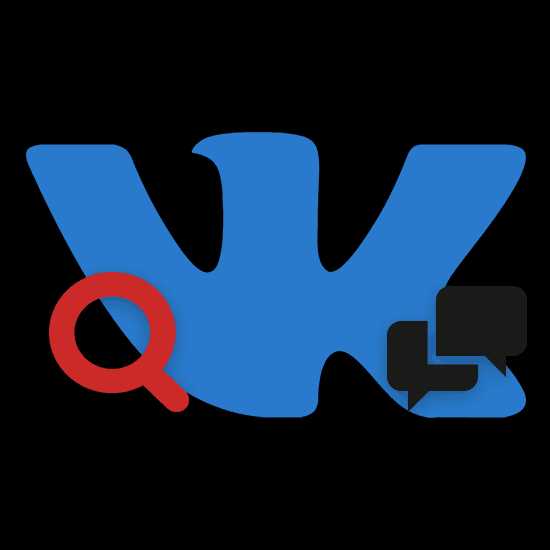
Многие пользователей социальной сети ВКонтакте сталкивались с такой проблемой, как потерянные беседы в разделе «Сообщения». Решить всевозможные трудности с подобными диалогами можно посредством выполнения рекомендаций, расписанных нами далее в рамках настоящей статьи.
Поиск бесед ВК
Произвести поиск дискуссий со множеством участников в рамках сайта ВК возможно довольно малым количеством способов. Кроме того, за вашим аккаунтом уже должны быть закреплены беседы, в которых вы состояли, но по каким-либо причинам покинули их.
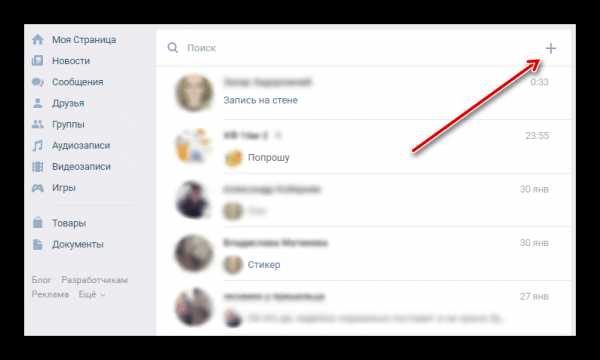
Читайте также: Как создать и покинуть беседу ВК
Если вы были исключены из диалога, то после его нахождения вы не сможете туда написать или вернуться. Более того, ввиду очистки содержимого дискуссии, ранние материалы также не будут отображаться.
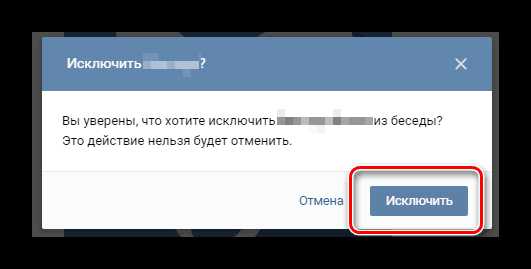
Читайте также: Как исключить человека из беседы ВК
Помимо прочего, важно знать, что даже если диалог подобного рода был удален сравнительно давно, к нему все равно можно получить доступ. Однако учтите, подавляющее большинство диалогов за такой огромный промежуток времени попросту прекращают развитие и забрасываются пользователями сайта.
Способ 1: Стандартный поиск
Данный раздел статьи предназначен для тех пользователей, которым нужно попросту найти беседу среди многочисленного списка прочих переписок. При этом совершенно неважно, кем вы являетесь и под каким статусом значитесь в разыскиваемом блоке, будь то «Исключен» или «Покинул».
- Находясь на сайте социальной сети, откройте страницу «Сообщения».
- Теперь вверху активного окна найдите поле «Поиск».
- Заполните его в соответствии с названием искомого диалога.
- Вполне допускается альтернативный подход, при котором поисковая форма заполняется в соответствии с текстовым содержимым диалога.
- Лучше всего использовать в качестве вхождения уникальные слова, встречаемые только в нужном месте.
- У вас могут возникать трудности с нахождением одинаковых слов в разных диалогах, которые, к сожалению, разрешить невозможно.
- Описанный перечень действий полностью идентичен как для стандартного, так и нового интерфейса ВКонтакте.
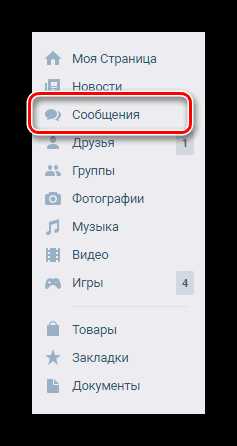
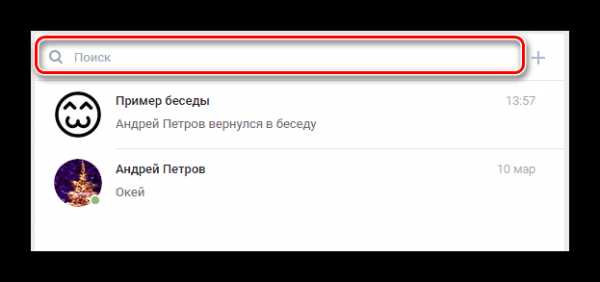
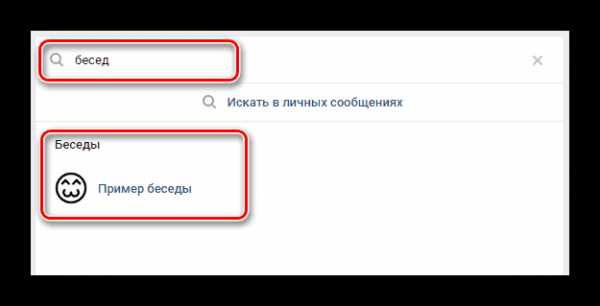
Зачастую в названии беседы могут быть задействованы имена участников, так что будьте внимательны.
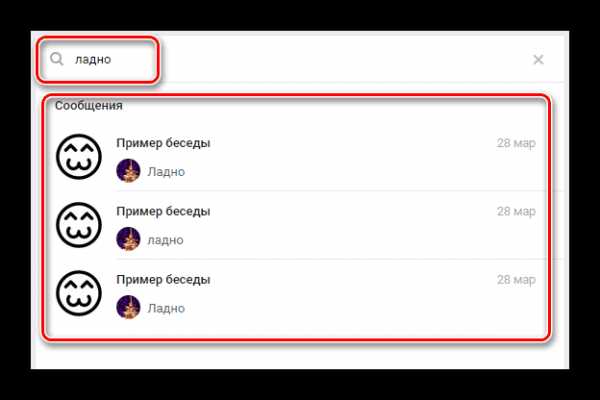
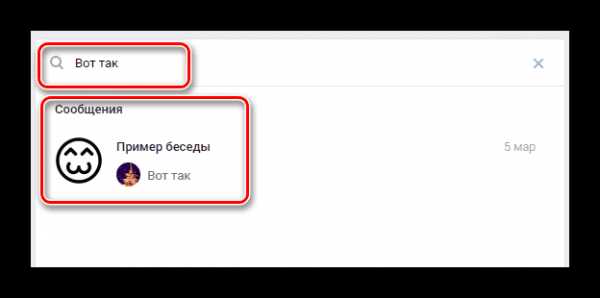
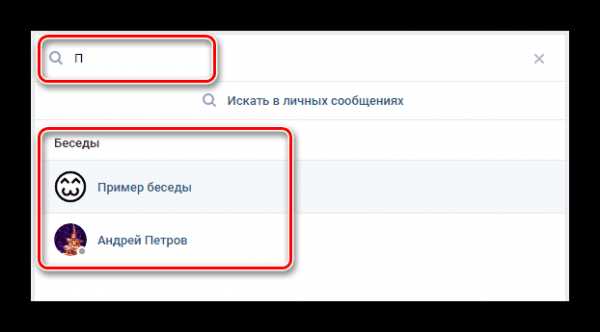
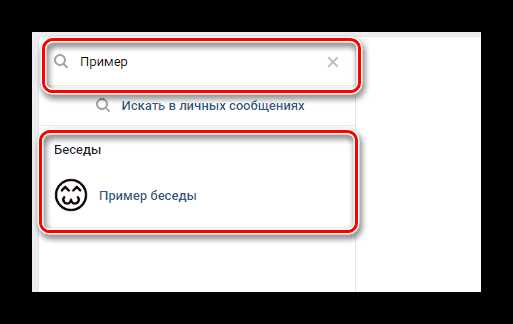
На этом можно завершить разбор стандартной системы поиска диалогов, с целью нахождения беседы.
Способ 2: Адресная строка
На сегодняшний день это наиболее эффективный и, что немаловажно, весьма сложный метод поиска бесед в рамках сайта рассматриваемой социальной сети. При этом, если вы без особых затруднений сможете разобраться с расписанным далее процессом, можете быть уверены, что любая беседа будет найдена.
Требуемые манипуляции можно произвести в любом современном браузере, заранее авторизовавшись VK.
Обратите внимание, что в данном случае вам предоставляет возможность оперировать с большим количеством диалогов.
- Если за вашим аккаунтом наверняка закреплена одна беседа, то вставьте в адресную строку следующий код.
- При условии наличия двух и более дискуссий, вам следует менять цифру, идущую в конце представленного URL-адреса.
- Когда дойдете до конца списка закрепленных переписок, система вас попросту перенаправит на главную страницу в разделе «Сообщения».
https://vk.com/im?sel=c1
im?sel=c2im?sel=c3im?sel=c4
Помимо описанного, можно пригнуть к использованию комбинированного адреса.
- Добавьте в адресную строку интернет-обозревателя следующий код.
- Конкретно в этом случае в навигационном меню открытых диалогов вам будут представлены дискуссии от первой до десятой включительно.
- Дополнительно, если вы были участником большого количества бесед, представленный код страницы можно несколько расширить.
- Как можно заметить из примера, модернизируется адрес путем добавления новых числовых блоков перед финальными символами.
- Если вы установите цифру, существенно превышающую предыдущее значение, то на этом месте будет открыта вкладка, имеющая соответствующий ID закрепления.
- Поиск можно начать с дальних значений, однако не следует отделять первое число от знака равенства через нижнее подчеркивание.
- Не рекомендуем делать URL-адрес, раскрывающий более сотни вкладок за раз. Это может привести к возникновению ошибок разметки сайта.
https://vk.com/im?peers=c2_c3_c4_c5_c6_c7_c8_c9_c10&sel=c1
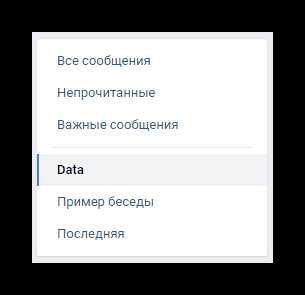
_c11_c12_c13_c14_c15
_c15_c16_c50_c70_c99
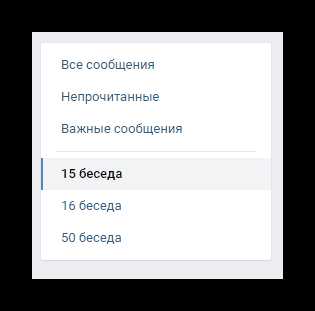
im?peers=_c15_c16_c50
Надеемся, что в процессе изучения в вас получилось разобраться с наиболее важными моментами поиска дискуссий, посредством эксплуатации адресной строки интернет-обозревателя.
Способ 3: Мобильное приложение
Многие пользователи рассматриваемого ресурса предпочитают пользоваться услугами сайта через официальное мобильное приложение ВКонтакте. Именно по этой причине становится актуальным вопрос поиска бесед во время использования портативных гаджетов.
- Запустите мобильное дополнение ВКонтакте, после чего перейдите к разделу «Сообщения».
- В правом верхнем углу найдите и воспользуйтесь иконкой с изображением лупы.
- Заполните представленное текстовое поле «Поиск», используя за основу наименование диалога или какое-либо уникальное содержимое из истории активности.
- По необходимости воспользуйтесь ссылкой «Искать только в сообщениях», чтобы система игнорировала любые совпадения с названиями.
- В случае наличия идентичных запросу вхождений, вы получить искомые результаты.
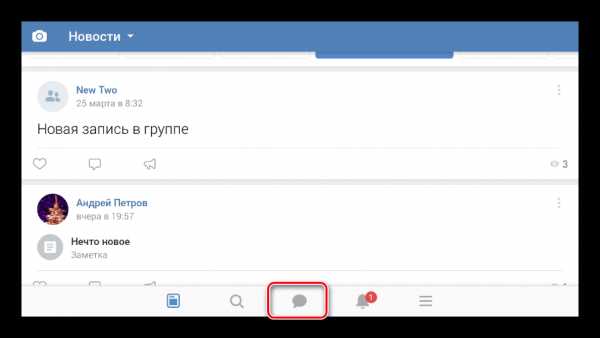
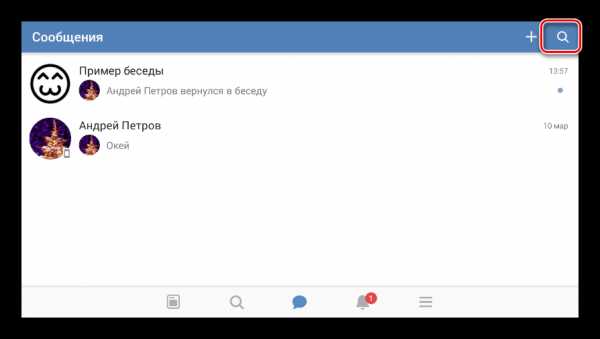
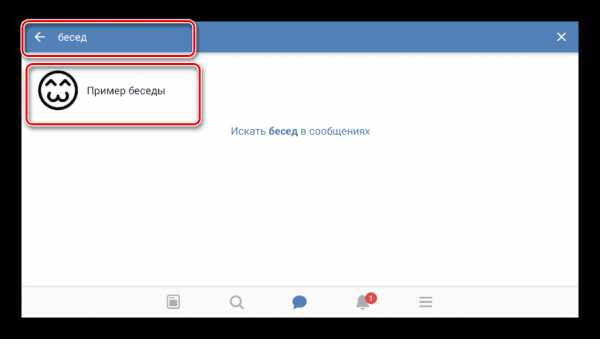
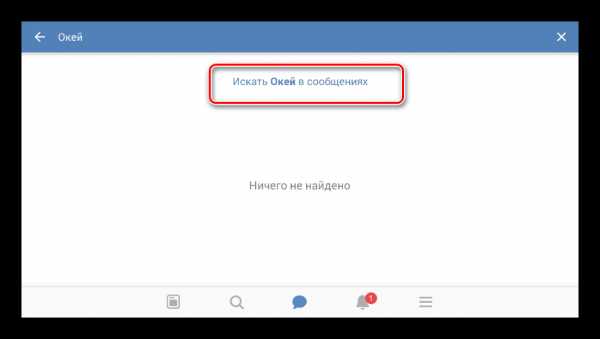

Вдобавок к основной инструкции важно отметить, что при использовании облегченной версии сайта ВКонтакте, вы можете воспользоваться расширенными возможностями поиска диалогов. Если говорить более объективно, то во время эксплуатации мобильной версии ВК через браузер можно прибегнуть как к первому методу, так и второму с третьим.
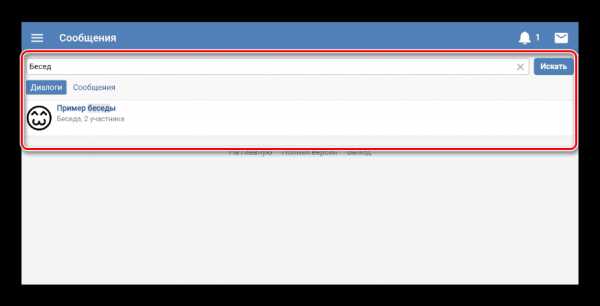
Такой расклад возможен за счет открытого доступа хозяина профиля к адресной строке веб-обозревателя.
Теперь, разобравшись буквально со всеми возможными аспектами поиска диалогов в данной социальной сети, статью можно считать завершенной.
Мы рады, что смогли помочь Вам в решении проблемы.Опишите, что у вас не получилось. Наши специалисты постараются ответить максимально быстро.
Помогла ли вам эта статья?
ДА НЕТ lumpics.ruКак управлять беседой Вконтакте — Вместе Вконтакте
Сегодня расскажу вам об долгожданном нововведении Вконтакте — управление беседой. Теперь создатель беседы может регулировать права участников, назначать на свое усмотрение администраторов и определить роль каждого участника диалога, как и в группах. Это позволит скрыть часть данных от просмотра и ограничить роль тех пользователей, которые мешают комфортному общению между остальными. Теперь определимся с тем, как настроить внутри беседы права. Пока данный функционал корректно реализован только в полной версии сайта, в мобильной версии и в мобильных приложениях ограничения должны также действовать, но визуальных изменений пока не ожидается. Нажатие на кнопки, которых по идее не должно быть для пользователей, ограниченных в правах, будет вызывать ошибку.
Как создателю настроить беседу Вконтакте
Итак, вы создатель беседы. Чтобы перейти в раздел управления, нужно нажать на три точки (сверху окна диалога) и в открывшемся меню выбрать Информация о диалоге.

Откроется диалоговое окно, для создателя беседы оно будет следующим образом:
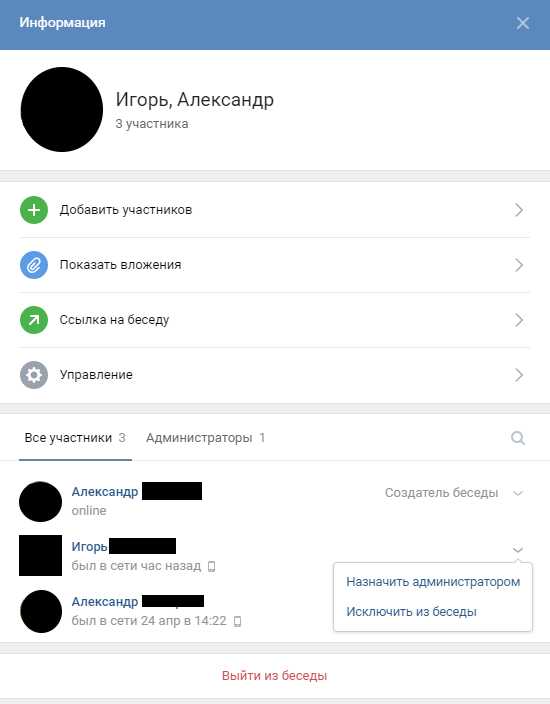
То есть можно назначить администраторами любого из участника беседы и ограничить для остальных возможность приглашения посторонних участников, исключение любого пользователя из беседы, редактирование информации диалога, изменение закрепленного сообщения и добавление администраторов (доступно только создателю или создателю и администраторам).
Для остальных участников будут показано только то, что разрешил создатель. В самом ограниченном варианте участник, помимо общения, сможет посмотреть все вложения беседы (фотографии, файлы, музыка, видео) и все.
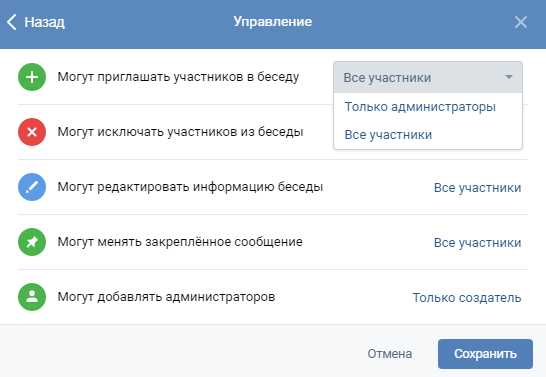
Таким образом, вы можете назначить администраторов и ограничить часть настроек беседы для остальных ее членов. Иерархия состоит из трех уровней: создатель (самый главный), администраторы (назначаются создателем и им дают определенный набор прав) и остальные участники (им будет показано то, что доступно для всех). Удобно, что при создании беседы появилась возможность настроить важные параметры для ее участников.
searchlikes.ru

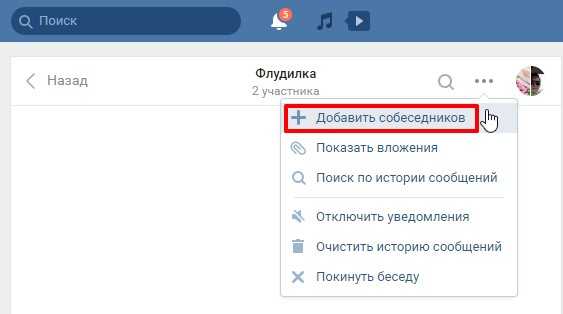 Как пригласить в беседу Вконтакте
Как пригласить в беседу Вконтакте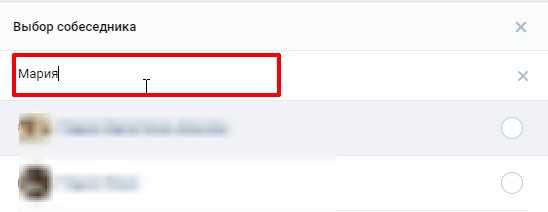 Введите в строке поиска имя и фамилию человека, которого хотим пригласить в беседу
Введите в строке поиска имя и фамилию человека, которого хотим пригласить в беседу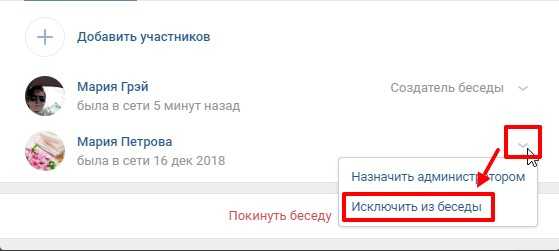 Как исключить человека из беседы ВК
Как исключить человека из беседы ВК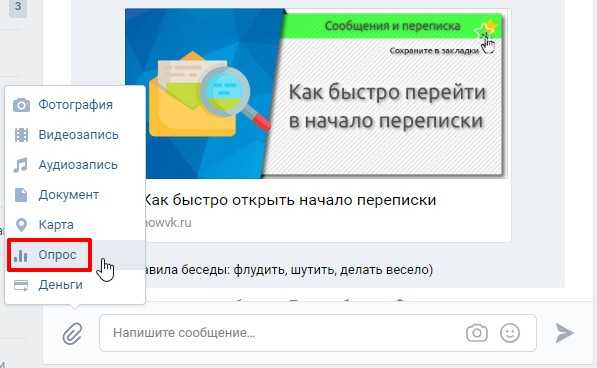 Как создать опрос в беседе ВК
Как создать опрос в беседе ВК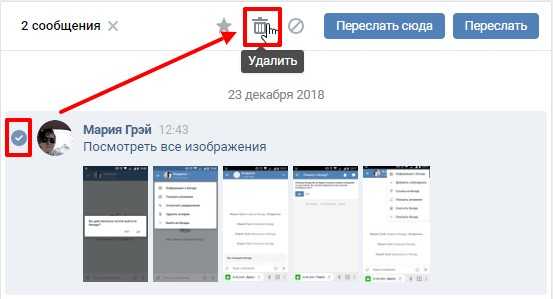 Как удалить сообщение в беседе ВК
Как удалить сообщение в беседе ВК Как скопировать ссылку на беседу ВК
Как скопировать ссылку на беседу ВК